window11怎么切换桌面 Win11多个桌面如何切换
更新时间:2024-08-27 17:48:39作者:xiaoliu
在Windows 11中,多个桌面的功能让用户可以更加高效地管理和组织自己的工作空间,通过快捷键或者任务栏上的图标,用户可以轻松地切换不同的桌面,使得不同的任务和应用程序得以分开。这样不仅能够提高工作效率,还能够让用户更加专注于当前正在进行的工作。同时Windows 11还提供了一些个性化的设置选项,让用户可以根据自己的喜好和需求来定制自己的桌面环境,让工作更加轻松和愉快。
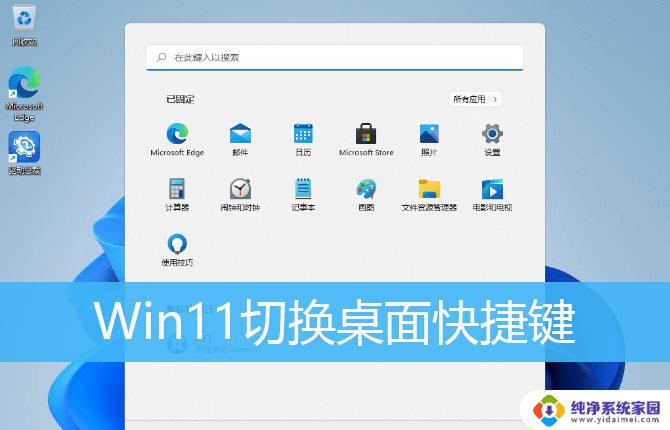
1、使用键盘快捷键Win +Ctrl + D,可以快速创建一个新桌面;
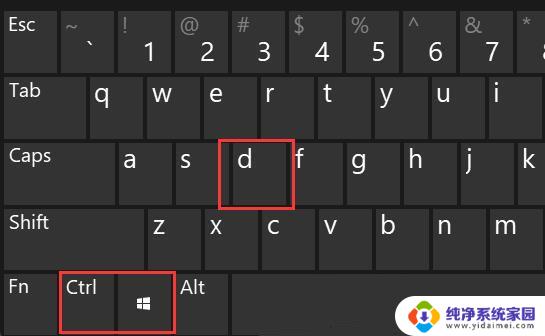
2、新桌面创建完成后,按键盘快捷键 Win + Ctrl + 左右方向键,即可切换桌面;
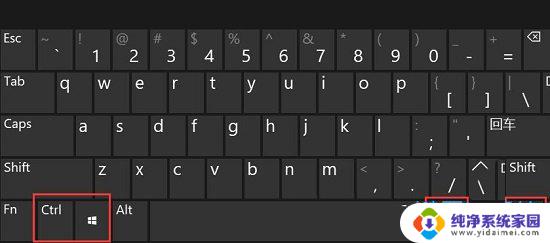
1、使用键盘快捷键Win +Tab,可以调出任务界面;
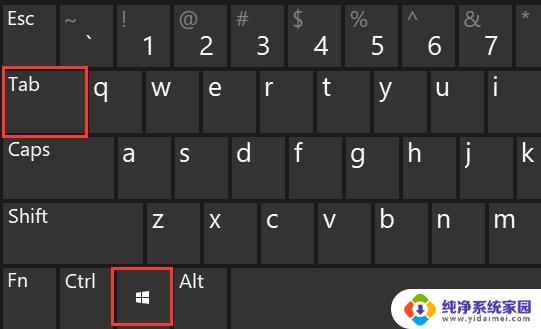
2、接着,点击新建桌面+,即可创建一个新桌面;
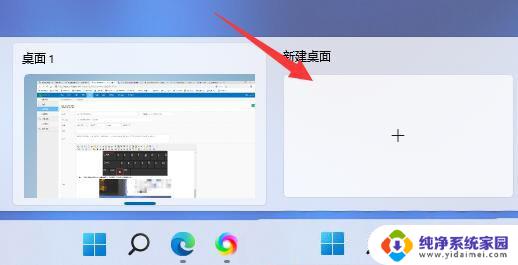
3、桌面创建完成后,点击桌面2,就可以切换到新桌面了;
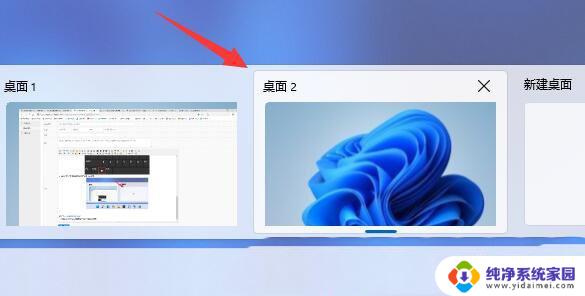
win11怎么显示回收站? windows11显示桌面回收站图标的技巧
win11显示桌面按钮不见了怎么办? win11调出显示桌面的技巧
windows11怎么创建多个桌面? win11开多个虚拟桌面的技巧
以上就是如何在Windows 11中切换桌面的全部内容,如果您遇到这种情况,您可以按照以上方法解决,希望这些方法对大家有所帮助。
window11怎么切换桌面 Win11多个桌面如何切换相关教程
- win11 桌面切换 Win11如何切换多桌面
- win11的多桌面有什么yongchu Win11多桌面如何切换
- win11如何切屏 Win11切换桌面快捷键是什么
- win11tabalt为什么切换桌面 Win11alt tab无法切换界面问题解决指南
- 快捷键ctrl加什么切换窗口 win11快捷键切换桌面窗口操作方法
- win11切换回桌面 Win11直接返回桌面的快捷键是什么
- win10界面切换win11 Win10和Win11双系统如何切换系统
- win11 alt+tab切换不了桌面 Win11系统alt tab切换不了界面的原因和解决办法
- 如何更换电脑桌面壁纸win11 Win11怎么更换桌面壁纸
- window11切换中文 Win11中文设置教程
- win11如何关闭协议版本6 ( tcp/ipv6 ) IPv6如何关闭
- win11实时防护自动开启 Win11实时保护老是自动开启的处理方式
- win11如何设置网页为默认主页 电脑浏览器主页设置教程
- win11一个屏幕分四个屏幕怎么办 笔记本如何分屏设置
- win11删除本地账户登录密码 Windows11删除账户密码步骤
- win11任务栏上图标大小 win11任务栏图标大小调整方法